cách làm video clip (có chèn ảnh ) bằng WINDOW movie marker
Trang 1 trong tổng số 1 trang
 cách làm video clip (có chèn ảnh ) bằng WINDOW movie marker
cách làm video clip (có chèn ảnh ) bằng WINDOW movie marker
Sau đây t sẽ hướng dẫn các pạn 1 cách đơn giản:
Bước 1: Khởi động chương trình window movie maker
vào từ menu: Start(góc trái màn hình window)=>programs=>windows movie maker
Bước 2: Tham quan các chức năng của window movie maker
WMM được chia thành 4 mục chính như hình vẽ dưới.
+mục 1: Các tác vụ thực hiện
+mục 2: Cung cấp các công cụ của tác vụ
+mục 3: Xem thử
+mục 4: Biên tập clip
Bước 3: Đưa ảnh hoặc video vào clip
Hầu hết các nhiệm vụ để làm 1 clip đều ở mục 1, h c/ta có thể nhanh chóng tìm thấy có 3 nhóm tác vụ có thể thực hiện được:
1. Capture Video: Tạo nguồn để làm clip
2. Edit movide: Biên tập clip
3. Finish Movie: Xuất bản clip
Bước 4:Tải ảnh lên clip từ máy tính:
-Để đăng ảnh muốn đưa vào clip p hãy chọn " Import pictures " tại mục 1 .
Sau đó sẽ thấy hiện lên bảng " Import file " và p chỉ việc chọn ảnh of m` từ máy tih' lên mà thui=>Enter là sog(p cũng có thể chọn n` ảnh để đưa vào clip nhạc)
-Tiếp theo p nhấn chuột trái vào bức ảnh rùi kéo nó xuống mục 4(bên dưới mục 3)rùi thả chuột tại"video"(nếu mún chèn nhìu ảnh p có thể kéo nhìu ảnh xuống đó)
*)Lưu ý: Tại mục 4 (bên trên chữ 'video')có rất nhiều tính năng khác p có thể tham khảo như:phóng to, thu nhỏ, thời gian chạy clip, ....
Bước 5:Đưa nhạc vào clip:
-Để chọn nhạc cho clip p hãy chọn " Import audio or music " tại mục 1 và làm tương tự như up ảnh nhé!!(m` ngại vít lại lém hhihiii)
-Tiếp theo p nhấn chuột trái vào bài nhạc p vừa up lên rùi kéo nó xuống mục 4(bên dưới mục 3)rùi thả chuột tại"Audio/Music"
- Trước khi thực hiện, click chuột vào nút Show Timeline/Show Storyboard ở dưới để có thể nhận biết thời gian của mỗi đoạn clip.
Bước 6: Đưa title vào clip
Vậy là ở bước này, c/ta có ảnh và nhạc nền rồi.
Hãy xem thử thành quá của mình = cách tại mục 3, click play.
Bây giờ LêHằng sẽ đưa title vào clip.
Hãy nhìn vào mục 1,chọn "Edit movie/Make titles or credits"sẽ xuất hiện cửa sổ yêu cầu bạn chon kiểu title.
p có thể chọn 1 trong 5 kiểu title trên, nếu là LêHằng m` sẽ chọn title 1=>rùi c/ta nhập nội dung cho title.
Title at begin: tiêu đề bắt đầu của clip được đặt ở đầu tiên.
Title before the select clip: tiêu đề ở liền trước khung hình bạn chọn.
Title on the select clip: tiêu đề ở ngay trước khung hình bạn chọn.
Title after the select clip: tiêu đề ở ngay sau khung hình bạn chọn
at the end: phần credit khi clip kết thúc, cái này giống như phần giới thiệu tác giả, diễn viên... hay thấy trong các bộ phim đó .
Add xong phần text nào thì chọn Done ở bước đó, chờ 0,1s để WMK thực hiện D
Trong quá trình thực hiện các đoạn text này có thể lựa chọn font chữ, màu chữ - Change the text font and color và hiệu ứng cho chữ Change the title animation.

Ở bước này, bạn có thể thay đổi nội dung cũng như hiệu ứng các dòng text bằng cách nhấp doube chuột vào những ô hiệu ứng thể hiện ở dòng Title Overlay ở bên dưới, muốn thay đổi cái nào thì click vào cái đó
Tạo hiệu ứng cho khung hình
Trước khi tạo hiệu ứng cho khung hình, bạn nên chuyển vùng biên tập trở về dạng kịch bản bằng cách click chuột vào nút Show Timeline/Show Storyboard bên dưới.
- Khi chưa chèn effect thì góc trái dưới của hình ảnh sẽ có hình ngôi sao nhỏ
Để chèn effect cho ảnh, tại cửa sổ Edit Movie bên tay trái, click vào View Video Tranitions, chọn effect bạn yêu thích tại Video Tranitions, kéo effect đó thả vào hình mà bạn muốn chèn effect, khi đã tạo effect xong cho hình nào thì bên góc trái dưới của hình đó sẽ có hình ngôi sao sáng màu xanh

- Lần lượt thực hiện các bước này cho đến hết các khung hình.
Bước 7: Lưu lại clip và xuất bản clip
+ Lưu trữ file nguồn
Phù, vậy là c/ta đã có 1 clip đơn giản thật rồi fải ko nào.
Bây giờ là lúc lưu lại thành quả của mình. H c/ta vào"File"=>Save Project.
Sau bước này,c/ta đã lưu lại clip dưới dạng file nguồn.Về sau muốn thay đổi clip ta chỉ cần mở ra và biên tập lại.
+ Xuất bản clip
-Đây là bước xuất bản clip ra các định dạng file thông thường. Với các file này, h c/ta có thể post lên các diễn đàn, các webserivce chia sẻ ....(vd như post lên youtube sau đó paste link vào bài viết tại forum)
-Một điểm chú ý khi xuất bản file đó là chất lượng của file. Tùy thuộc vào chất lượng file, chất lượng âm thanh mong muốn mà c/ta chọn dung lượng cho phép của file.
-Chọn Save to my computer để xuất bản file ra ổ đĩa của mình.Xuất hiện hộp thoại yêu cầu hàng xóm nhập tên file, và nơi lưu trữ. Nhập thông tin và bấm next
- Tiếp theo c/ta chọn chất lượng file lưu trữ. Đối với cyworld,c/ta có thể chọn "Other settings"với tốc độ truyền 340 kps, đảm bảo âm thanh hay tuyệt trên cyworld.Tiếp theo là next, h p chờ một chút nhé, hệ thống đang xuất bản.Cuối cùng bấm finish là xong.
Chú ý Video Clip vừa thực hiện xong của bạn chỉ được xuất ra thành dạng phim duy nhất là *.avi, nếu muốn bạn có thể dùng các chương trình convert video để chuyển đổi định dạng sang các loại file khác như .wmv, .swf...
Chà chà xem nào thành qả do m` tạo ra p cảm thấy thế nào? Cứ như nấu 1 món ngon đc bme khen zậy
HjHjjiiiiiiiiiiiiii
Bước 1: Khởi động chương trình window movie maker
vào từ menu: Start(góc trái màn hình window)=>programs=>windows movie maker
Bước 2: Tham quan các chức năng của window movie maker
WMM được chia thành 4 mục chính như hình vẽ dưới.
+mục 1: Các tác vụ thực hiện
+mục 2: Cung cấp các công cụ của tác vụ
+mục 3: Xem thử
+mục 4: Biên tập clip
Bước 3: Đưa ảnh hoặc video vào clip
Hầu hết các nhiệm vụ để làm 1 clip đều ở mục 1, h c/ta có thể nhanh chóng tìm thấy có 3 nhóm tác vụ có thể thực hiện được:
1. Capture Video: Tạo nguồn để làm clip
2. Edit movide: Biên tập clip
3. Finish Movie: Xuất bản clip
Bước 4:Tải ảnh lên clip từ máy tính:
-Để đăng ảnh muốn đưa vào clip p hãy chọn " Import pictures " tại mục 1 .
Sau đó sẽ thấy hiện lên bảng " Import file " và p chỉ việc chọn ảnh of m` từ máy tih' lên mà thui=>Enter là sog(p cũng có thể chọn n` ảnh để đưa vào clip nhạc)
-Tiếp theo p nhấn chuột trái vào bức ảnh rùi kéo nó xuống mục 4(bên dưới mục 3)rùi thả chuột tại"video"(nếu mún chèn nhìu ảnh p có thể kéo nhìu ảnh xuống đó)
*)Lưu ý: Tại mục 4 (bên trên chữ 'video')có rất nhiều tính năng khác p có thể tham khảo như:phóng to, thu nhỏ, thời gian chạy clip, ....
Bước 5:Đưa nhạc vào clip:
-Để chọn nhạc cho clip p hãy chọn " Import audio or music " tại mục 1 và làm tương tự như up ảnh nhé!!(m` ngại vít lại lém hhihiii)
-Tiếp theo p nhấn chuột trái vào bài nhạc p vừa up lên rùi kéo nó xuống mục 4(bên dưới mục 3)rùi thả chuột tại"Audio/Music"
- Trước khi thực hiện, click chuột vào nút Show Timeline/Show Storyboard ở dưới để có thể nhận biết thời gian của mỗi đoạn clip.
Bước 6: Đưa title vào clip
Vậy là ở bước này, c/ta có ảnh và nhạc nền rồi.
Hãy xem thử thành quá của mình = cách tại mục 3, click play.
Bây giờ LêHằng sẽ đưa title vào clip.
Hãy nhìn vào mục 1,chọn "Edit movie/Make titles or credits"sẽ xuất hiện cửa sổ yêu cầu bạn chon kiểu title.
p có thể chọn 1 trong 5 kiểu title trên, nếu là LêHằng m` sẽ chọn title 1=>rùi c/ta nhập nội dung cho title.
Title at begin: tiêu đề bắt đầu của clip được đặt ở đầu tiên.
Title before the select clip: tiêu đề ở liền trước khung hình bạn chọn.
Title on the select clip: tiêu đề ở ngay trước khung hình bạn chọn.
Title after the select clip: tiêu đề ở ngay sau khung hình bạn chọn
at the end: phần credit khi clip kết thúc, cái này giống như phần giới thiệu tác giả, diễn viên... hay thấy trong các bộ phim đó .
Add xong phần text nào thì chọn Done ở bước đó, chờ 0,1s để WMK thực hiện D
Trong quá trình thực hiện các đoạn text này có thể lựa chọn font chữ, màu chữ - Change the text font and color và hiệu ứng cho chữ Change the title animation.

Ở bước này, bạn có thể thay đổi nội dung cũng như hiệu ứng các dòng text bằng cách nhấp doube chuột vào những ô hiệu ứng thể hiện ở dòng Title Overlay ở bên dưới, muốn thay đổi cái nào thì click vào cái đó
Tạo hiệu ứng cho khung hình
Trước khi tạo hiệu ứng cho khung hình, bạn nên chuyển vùng biên tập trở về dạng kịch bản bằng cách click chuột vào nút Show Timeline/Show Storyboard bên dưới.
- Khi chưa chèn effect thì góc trái dưới của hình ảnh sẽ có hình ngôi sao nhỏ
Để chèn effect cho ảnh, tại cửa sổ Edit Movie bên tay trái, click vào View Video Tranitions, chọn effect bạn yêu thích tại Video Tranitions, kéo effect đó thả vào hình mà bạn muốn chèn effect, khi đã tạo effect xong cho hình nào thì bên góc trái dưới của hình đó sẽ có hình ngôi sao sáng màu xanh

- Lần lượt thực hiện các bước này cho đến hết các khung hình.
Bước 7: Lưu lại clip và xuất bản clip
+ Lưu trữ file nguồn
Phù, vậy là c/ta đã có 1 clip đơn giản thật rồi fải ko nào.
Bây giờ là lúc lưu lại thành quả của mình. H c/ta vào"File"=>Save Project.
Sau bước này,c/ta đã lưu lại clip dưới dạng file nguồn.Về sau muốn thay đổi clip ta chỉ cần mở ra và biên tập lại.
+ Xuất bản clip
-Đây là bước xuất bản clip ra các định dạng file thông thường. Với các file này, h c/ta có thể post lên các diễn đàn, các webserivce chia sẻ ....(vd như post lên youtube sau đó paste link vào bài viết tại forum)
-Một điểm chú ý khi xuất bản file đó là chất lượng của file. Tùy thuộc vào chất lượng file, chất lượng âm thanh mong muốn mà c/ta chọn dung lượng cho phép của file.
-Chọn Save to my computer để xuất bản file ra ổ đĩa của mình.Xuất hiện hộp thoại yêu cầu hàng xóm nhập tên file, và nơi lưu trữ. Nhập thông tin và bấm next
- Tiếp theo c/ta chọn chất lượng file lưu trữ. Đối với cyworld,c/ta có thể chọn "Other settings"với tốc độ truyền 340 kps, đảm bảo âm thanh hay tuyệt trên cyworld.Tiếp theo là next, h p chờ một chút nhé, hệ thống đang xuất bản.Cuối cùng bấm finish là xong.
Chú ý Video Clip vừa thực hiện xong của bạn chỉ được xuất ra thành dạng phim duy nhất là *.avi, nếu muốn bạn có thể dùng các chương trình convert video để chuyển đổi định dạng sang các loại file khác như .wmv, .swf...
Chà chà xem nào thành qả do m` tạo ra p cảm thấy thế nào? Cứ như nấu 1 món ngon đc bme khen zậy
HjHjjiiiiiiiiiiiiii
vietduc- Tổng số bài gửi : 8
Join date : 05/06/2012
Trang 1 trong tổng số 1 trang
Permissions in this forum:
Bạn không có quyền trả lời bài viết|
|
|



